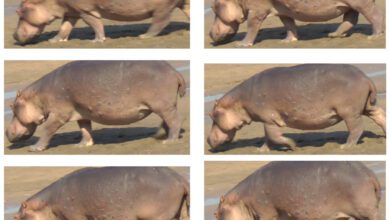大家或多或少有這經驗,找尋工作檔案或珍貴照片時,才發現檔案不小心刪除了,如果檔案重要性高,想必是令人害怕再想起的惡夢。發現檔案遺失後,人們總會努力復原檔案,卻不知道從何下手;為了挽回遺失檔案,美光 Crucial 提供幾種方法幫助 Windows 10 和 Mac 用戶,找回不小心刪除的曾經。
先檢查「資源回收桶」
當檔案刪除或遺失,「資源回收桶」是第一個該檢查的地方。刪除檔案時,檔案在清空資源回收桶前會暫時存在裡面。緊急時刻只要在資源回收桶點幾下滑鼠就能找回並還原檔案。
要如何從「資源回收桶」還原檔案?首先進入資源回收桶,搜尋想還原的檔案,然後檔案上按右鍵,點選「還原」選項,檔案即可回到刪除前位置;如果不希望還原檔案時存到原本位置,可直接將檔案拖至桌面或其他資料夾。
從「檔案歷程紀錄」還原檔案
如果無法在資源回收桶找到遺失檔案,就可能永久刪除。這會需要更多步驟找回檔案。檔案歷程紀錄是 Windows 備份檔案及資料恢復的功能,可將文件備份檔儲存至網路磁碟機或外接行動硬碟。當使用者不小心刪除檔案時,檔案歷程紀錄將會是使用者的救星。
要如何從「檔案歷程紀錄」還原檔案?首先在電腦工作列的搜尋欄中,搜尋「還原檔案」,並點選「使用檔案歷程紀錄來還原檔案」選項,搜尋你所想要的檔案,並選擇想要的檔案類型,再點選「還原」選項,檔案將會儲存置原本的儲存位置。若想要更改儲存位置,點選「還原至」選項,重新選擇新的儲存位置。
但如果你無法在檔案歷程紀錄中瀏覽任何檔案,那麼就表示你的電腦可能沒有啟用檔案歷程紀錄功能。
從較舊版 Windows 尋找備份檔案
雖然在 Windows 10 中,「備份與還原」不再是 Windows 的內建功能,但如果使用者在更新至 Windows 10 前有使用過此功能,就可能可以透過舊版 Windows 來找回檔案。
使用者如果想要查看是否能取得舊的備份文件,首先先在電腦工作列的搜尋欄中搜尋「控制台」,點選「系統及安全性」選項,並再點選「備份與還原(Windows 7)」選項;使用者完成上述的步驟,就能查看是否有任何儲存的備份檔案。若找到需要的備份檔案,即可以點選選項來還原檔案。
Windows 檔案修復工具
還有一個方式是透過 Microsoft Store 提供的「Windows File Recovery」命令列 App 來還原檔案。這個 App 可以嘗試復原從電腦內部儲存裝置中刪除的檔案,包含內部硬碟、SSD、USB、SD 記憶卡等。
「Windows File Recovery」為兩種復原模式升級,常規模式可以恢復近期刪除的文件,而廣泛模式擴大了刪除文件的可搜尋時間範圍,即便磁碟機可能已經被格式化,也可以幫助使用者找到較久以前的刪除檔案。
這個方式對於一般使用者來說,在使用上可能稍微有點難度,但是保持耐心並遵循微軟提供的詳細操作指示,包含 App 基本操作、工具系統及模式介紹、命令列語法及常見問題等資訊,將可有效幫助還原檔案。